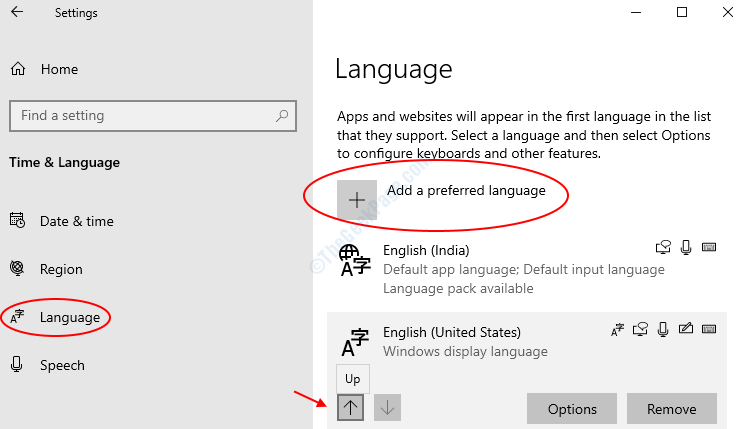Microsoft hat großartige plattformübergreifende Fähigkeiten eingeführt mit Windows 10. Benutzer des neuesten Betriebssystems von Redmond können neben regulären Apps und Zubehör für Windows 10 auch Apps und Zubehör von anderen Plattformen verwenden.
Eines der Peripheriegeräte, die Sie unter Windows 10 verwenden können, ist der Xbox One-Controller. Seit der Einführung von das Jubiläums-Update und der Xbox One Elite-Controller, können Benutzer mit ihren Xbox One-Gamepads Spiele auf Windows 10-PCs spielen, sodass sie nur den Controller für das gesamte Gaming-Ökosystem verwenden können.
Das ist noch nicht alles: Neben der Möglichkeit, Spiele unter Windows 10 mit dem Xbox One-Controller zu spielen, können Benutzer auch auf ihren PCs aktualisieren. Natürlich wird der Xbox One Controller beim Anschließen automatisch aktualisiert das Xbox One, aber wenn Sie es aus irgendeinem Grund nicht mit der Konsole verbinden können, können Sie den alternativen Weg verwenden und es in Windows 10 aktualisieren.
Um Ihren Xbox One-Controller in Windows 10 zu aktualisieren, müssen Sie ihn mit einem USB-Kabel verbinden und nach Updates suchen. Denken Sie daran, dass Sie das Jubiläums-Update benötigen, um dies tun zu können. Wenn Sie Ihr System also noch nicht aktualisiert haben, ist jetzt der richtige Zeitpunkt. Außerdem kann der Vorgang nur ausgeführt werden, wenn Ihr Xbox One Controller über ein USB-Kabel mit Windows 10 verbunden ist: Das Aktualisieren über Bluetooth wird nicht unterstützt.
Aktualisieren Sie den Xbox One-Controller in Windows 10
- Gehen Sie zum Windows Store und laden Sie die App namens Xbox Zubehör herunter.
- Starten Sie die Xbox-Zubehör-App.
- Verbinden Sie Ihren Xbox One Wireless Controller über ein USB-Kabel oder den Xbox Wireless Adapter für Windows.
- Wenn der Controller verbunden ist, wird die Meldung „Update Required“ angezeigt, wenn ein Update erforderlich ist. Akzeptieren Sie einfach die Bedingungen und installieren Sie das Update.
- Warten Sie, bis das Update installiert ist
Sie können auch nach Updates suchen, indem Sie die Xbox Zubehör-App > Geräteinfo aufrufen.
Wenn Sie Kommentare oder Fragen haben, teilen Sie uns dies in den Kommentaren unten mit.
VERWANDTE GESCHICHTEN, DIE SIE SICH ANSEHEN MÜSSEN:
- Die Windows 10 Fotos-App ist jetzt auf Ihrer Xbox One verfügbar
- So laden Sie Xbox Play Anywhere-Spiele auf Ihre Xbox One herunter
- So streamen Sie Musik von Windows-Computern auf Xbox One
- Das ursprüngliche Verkaufsziel der Xbox One wurde auf 200 Millionen Einheiten festgelegt
- Xbox Wireless Controller unterstützt Samsung Gear VR-Spiele, beginnend mit Minecraft